100% Works! Cara Mengaktifkan IDM di Chrome dan Browser Lainnya
17 Februari 2020 by Azmil R. Noel Hakim
Cara Mengaktifkan IDM di Chrome Sangat Mudah!
Cara mengaktifkan IDM di Chrome perlu kita ketahui, karena aplikasi tersebut biasanya tidak langsung muncul dan dipakai setelah diinstal. Ada tahapan atau cara yang perlu kita tempuh sebagai cara mengaktifkan IDM di Chrome.
Keberadaan IDM begitu sangat membantu kegiatan kita dalam berselancar di internet, terutama bagi kita yang akan men-download dokumen berukuran besar. Dengan menggunakan IDM, proses download dokumen akan menjadi lebih cepat.
Sebelum memaparkan beberapa cara mengaktifkan IDM, alangkah baiknya dijelaskan lebih dahulu apa itu IDM, seperti apa fungsi, dan kegunaannya.
Baca Juga: Mudah dan Nggak Ribet, Ini Cara Download Torrent yang Tercepat
Pengertian dan Cara Mengaktifkan IDM di Chrome
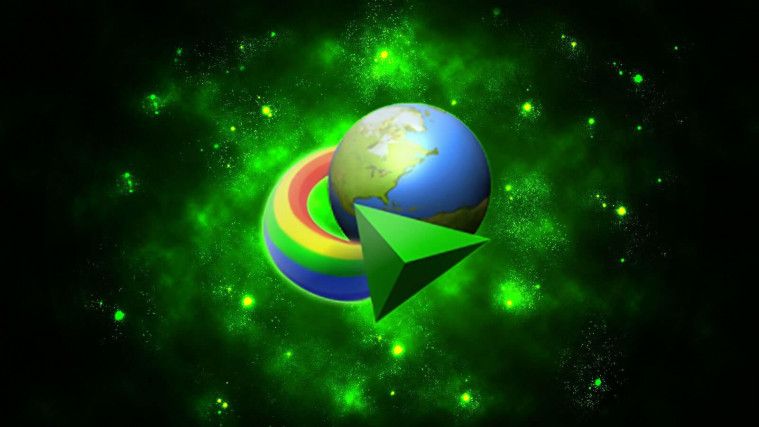
IDM atau Internet Download Manager adalah sebuah perangkat lunak yang mampu mengunduh data yang ada di internet. Kelebihan IDM adalah mampu meneruskan kegiatan download walaupun sempat terputus, hal ini yang tidak bisa dilakukan oleh perangkat lunak lain.
Perangkat lunak yang dibuat di New York ini difungsikan untuk mengunduh data dengan kecepatan tertinggi. IDM juga memiliki tampilan antarmuka dan grafis yang sangat sederhana dan mudah dipahami untuk setiap kalangan.
Baca Juga: Daftar Aplikasi Download Video Terbaik di Android
Tutorial dan Cara Mengaktifkan IDM
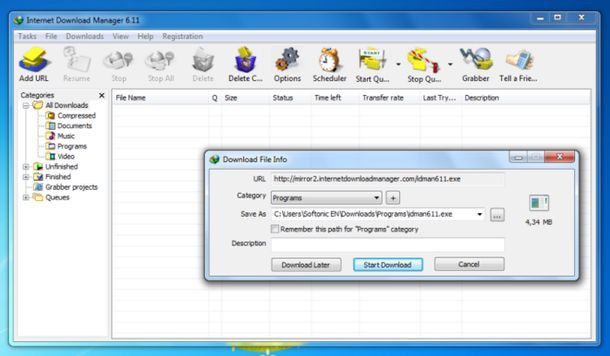
Seperti yang telah disinggung sebelumnya, IDM memiliki kendala yang umum ditemui, yaitu tombol pop up IDM tidak muncul di Chrome sehingga kita tidak bisa melakukan download. Perlu diketahui, ada beberapa penyebab tombol pop up IDM tidak muncul.
Penyebab yang paling umum adalah esktensi IDM tidak terpasang dengan benar di Chrome. Penyebab lainnya bisa juga karena aplikasi IDM belum update ke versi terbaru dan juga belum diaktivasi.
Jika permasalahan di atas kita alami, cara mengaktifkan IDM perlu dilakukan agar kita bisa mengunduh data atau file dengan menggunakan IDM. Cara dan langkah pertama yang harus kita lakukan adalah dengan memastikan bahwa kita telah melakukan update IDM versi terbaru.
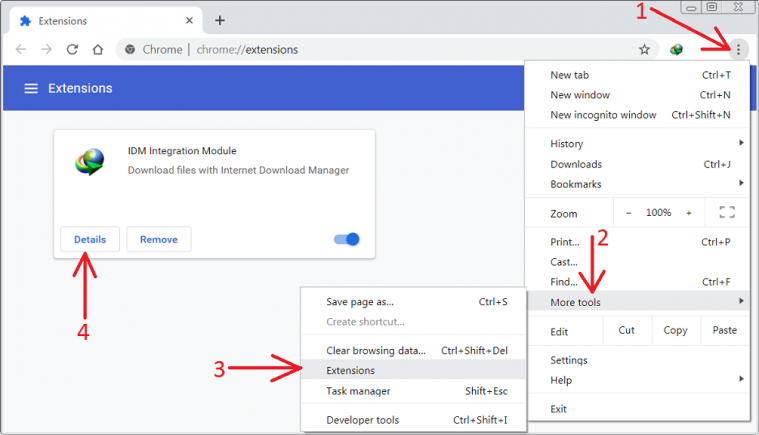
Langkah kedua kita masuk ke bagian setting atau pengaturan di Google Chrome kita. Setelah itu pilih menu Extension/Ekstensi. Setelah itu akan terlihat apakah ekstensi IDM sudah terpasang atau belum. Itu merupakan langkah pertama dari cara mengaktifkan ekstensi IDM di Chrome.
Langkah ketiga dalam cara mengaktifkan ekstensi IDM di Chrome adalah memastikan bahwa ektensi IDM telah terpasang di Google Chrome kita. Jika masih belum terpasang, cara mudah untuk memasang ekstensi IDM adalah dengan membuka Windows Explorer dan menuju ke Direktori IDM.
Pada direktori IDM kita tinggal cari file IDMGCExt.crx dan kita tinggal click and drag file tersebut ke jendela Extensions Chorme yang sebelumnya telah dibuka. Lalu akan muncul opsi untuk menambahkan ekstensi IDM. Setelah cara tersebut kita lakukan, IDM sudah terpasang dengan sempurna.
Baca Juga: Tutorial Mudah Cara Download Video Instagram
Cara Lain untuk Mengaktifkan IDM di Chrome
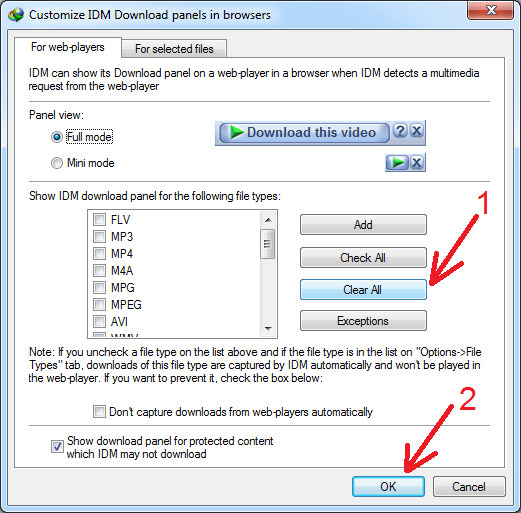
Jika IDM masih tidak aktif setelah kita melakukan cara di atas, ada beberapa cara mengaktifkan IDM di Chrome lainnya yang bisa kita lakukan. Namun disarankan jika IDM tidak muncul setelah tahap yang dijelaskan di atas dilakukan, kita coba sekali melakukan tahapan di atas.
Ketika IDM masih belum aktif dan pop up masih juga belum muncul, pertama-tama yang harus kita lakukan adalah mengupdate versi IDM yang kita miliki. Kadang beberapa dari kita lupa untuk meng-update versi IDM yang kita miliki.
Atau bahkan sengaja tidak melakukan update IDM. Alasannya tidak melakukan update IDM biasanya sangat sederhana, yaitu takut jika IDM tidak bisa aktif dan digunakan kembali. Anggapan ini salah besar, justru dengan tidak update IDM, kita tidak bisa menggunakannya.
Baca Juga: 7 Aplikasi Download Manager Terbaik, Kenceng dan Gratis!
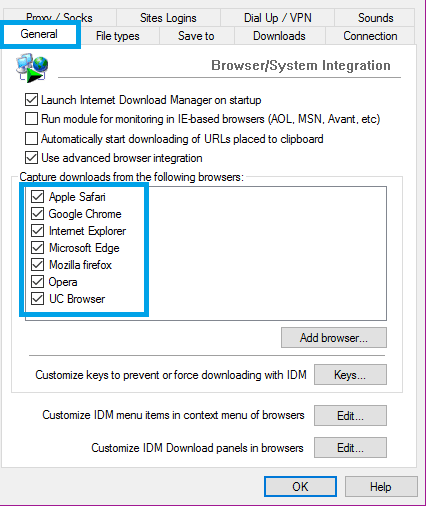
Jika tidak ingin melakukn update IDM, kita bisa memilih untuk melakukan uninstall IDM lalu download aplikasi IDM versi baru dan install kembali dengan melakukan tahapan memasang dari awal.
Untuk cara setting awal di IDM, sebenarnya tidak ada hal khusus. Namun kita harus memastikan bahwa pengaturan aplikasi IDM telah sesuai sebagaimana mestinya. Untuk memastikan hal tersebut, kita masuk ke pengaturan IDM dan masuk ke tab General.
Pada tab general akan muncul beberapa pengaturan dan tanda centang. Pastikan pengaturan pada tab Capture Downloads from the following browsers sudah tercentang semuanya. Hal itu akan membuat aplikasi IDM bisa digunakan di berbagai browser.
Penjelasan di atas merupakan turotial atau cara mengaktifkan IDM di Chrome, dan cara ini juga sebenarnya bisa digunakan dan diaplikasikan pada browser lain yang biasa kita gunakan. Namun umumnya browser yang digunakan adalah Google Chrome.
Semoga tutorial dan cara yang berkaitan dengan IDM pada artikel kali ini dapat membantu kesulitan yang kamu hadapi. IDM sudah sangat dirasakan manfaat dan kegunaannya. Jangan lupa untuk update aplikasi IDM ke tiap versi yang paling baru, ya.






